
Mục lục:
- Tác giả John Day [email protected].
- Public 2024-01-30 13:30.
- Sửa đổi lần cuối 2025-01-23 15:14.
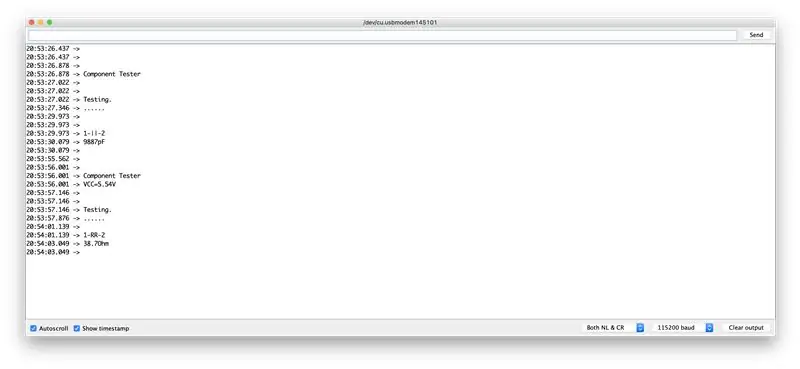
Trong hướng dẫn này, chúng tôi sẽ hiệu chỉnh cảm biến oxy hòa tan EZO (D. O) của Atlas Scientific bằng cách sử dụng Arduino Uno.
LÝ THUYẾT HẠCH TOÁN
Phần quan trọng nhất của hiệu chuẩn là xem các số đọc trong quá trình hiệu chuẩn. Dễ dàng nhất để hiệu chỉnh thiết bị ở trạng thái mặc định (chế độ UART, với các phép đọc liên tục được bật). Việc chuyển thiết bị sang chế độ I2C sau khi hiệu chuẩn sẽ không ảnh hưởng đến hiệu chuẩn đã lưu trữ. Nếu thiết bị phải được hiệu chuẩn ở chế độ I2C, hãy đảm bảo liên tục yêu cầu các kết quả đọc để bạn có thể thấy đầu ra từ đầu dò. Trong hướng dẫn này, việc hiệu chuẩn sẽ được thực hiện ở chế độ UART.
Mạch oxy hòa tan Atlas có giao thức hiệu chuẩn linh hoạt, cho phép hiệu chuẩn điểm đơn hoặc điểm kép (tùy chọn). Các giá trị bù nhiệt độ, độ mặn và áp suất không ảnh hưởng đến việc hiệu chuẩn. Thực hiện hiệu chuẩn trước và bù các thông số này sau.
VẬT LIỆU
- Arduino UNO
- Bộ cảm biến oxy hòa tan
- Breadboard
- Dây nhảy
Bước 1: LẮP RÁP PHẦN CỨNG

Bộ sản phẩm từ Atlas bao gồm 1 mạch EZO D. O, 1 đầu dò D. O, 1 đầu nối BNC cái, 1 dung dịch hiệu chuẩn 4oz, 1 bộ cách ly điện áp nội tuyến tùy chọn.
Đảm bảo rằng mạch D. O ở chế độ UART. Để biết hướng dẫn về cách chuyển đổi giữa các giao thức, hãy tham khảo LINK sau.
Sử dụng breadboard để gắn mạch và đầu nối BNC. Nối mạch D. O với Arduino Uno như thể hiện trong sơ đồ trên và kết nối đầu dò với đầu nối BNC.
Bước 2: TẢI CHƯƠNG TRÌNH ONTO ARDUINO UNO
a) Tải xuống mã mẫu từ LINK này. Nó sẽ nằm trong một thư mục có tiêu đề "arduino_UNO_DO_sample_code".
b) Kết nối Arduino với máy tính của bạn.
c) Mở mã được tải xuống từ bước a, trong IDE Arduino của bạn. Nếu bạn chưa có IDE, bạn có thể tải xuống từ ĐÂY.
d) Biên dịch và tải mã lên Arduino.
e) Mở màn hình nối tiếp. Để có quyền truy cập, hãy đi tới Công cụ -> Màn hình nối tiếp hoặc nhấn Ctrl + Shift + M trên bàn phím của bạn. Đặt tốc độ truyền là 9600 và chọn "Vận chuyển trở lại". Bây giờ bạn có thể giao tiếp với mạch D. O. Để kiểm tra, hãy nhập lệnh i sẽ trả về thông tin thiết bị.
Bước 3: ĐÁNH GIÁ ĐIỂM DUY NHẤT

a) Cẩn thận kéo và loại bỏ nắp khỏi đầu dò D. O.
b) Để yên đầu dò, tiếp xúc với không khí cho đến khi các số đọc ổn định. Lưu ý: Chuyển động nhỏ từ lần đọc này sang lần đọc tiếp theo là bình thường.
c) Khi các số đọc đã ổn định, hãy phát lệnh hiệu chuẩn cal trong màn hình nối tiếp.
Sau khi hiệu chuẩn xong, bạn sẽ thấy các số đọc trong khoảng 9,09 - 9,1x mg / L, chỉ khi bù nhiệt độ, độ mặn và áp suất ở các giá trị mặc định.
nhiệt độ mặc định = 20 ° C, độ mặn mặc định = 0, áp suất mặc định = 101,3kPa
Bước 4: TÍNH TOÁN ĐIỂM KÉP

Lưu ý: Chỉ thực hiện hiệu chuẩn này nếu bạn yêu cầu số đọc chính xác dưới 1 mg / L
a) Sau khi bạn đã hiệu chỉnh mạch D. O bằng lệnh "cal"; đặt đầu dò vào dung dịch hiệu chuẩn. Khuấy xung quanh đầu dò để loại bỏ không khí bị mắc kẹt (có thể khiến kết quả đọc tăng cao).
b) Đặt đầu dò trong dung dịch hiệu chuẩn cho đến khi các số đọc ổn định. Lưu ý: Chuyển động nhỏ từ lần đọc này sang lần đọc tiếp theo là bình thường.
c) Khi các số đọc đã ổn định, hãy sử dụng lệnh hiệu chuẩn cal, 0 trong màn hình nối tiếp.
Đề xuất:
Tự động hóa gia đình với cảm biến cảm ứng NodeMCU Rơle điều khiển nhiệt độ LDR: 16 bước

Tự động hóa gia đình với cảm biến cảm ứng NodeMCU Rơle điều khiển nhiệt độ LDR: Trong các dự án NodeMCU trước đây của tôi, tôi đã điều khiển hai thiết bị gia dụng từ Ứng dụng Blynk. Tôi đã nhận được nhiều nhận xét và tin nhắn để nâng cấp dự án với Điều khiển bằng tay và bổ sung thêm nhiều tính năng hơn. Vì vậy, tôi đã thiết kế Hộp mở rộng nhà thông minh này. Trong IoT này
IKEA HACK: Giá đỡ máy tính bảng khớp nối: 6 bước (có hình ảnh)

IKEA HACK: Articulation Tablet Mount: Duyệt trên máy tính bảng thật tuyệt vời; không có gì bằng việc đào sâu vào trang web yêu thích của bạn trong khi cảm thấy thoải mái. Tôi nhận thấy càng duyệt lâu thì tư thế của tôi càng nằm ngửa, cuối cùng tư thế của tôi tự đến mức hôn mê khi nằm ngửa với máy tính bảng ở trên
Đánh thức dễ dàng: Đèn đánh thức thông minh được tạo bằng Raspberry Pi: 6 bước

Easy Wake-Up: A Smart Wake-Up Light Made With Raspberry Pi: Intro Đối với chương trình giảng dạy Project1, tôi đã phải làm một cái gì đó. Tôi luôn bị cuốn hút về việc một chiếc đèn báo thức như thế nào sẽ mang lại lợi ích cho bạn trong việc thức dậy giống như những chiếc đèn từ philips. Vì vậy, tôi quyết định làm một chiếc đèn báo thức. Tôi đã đánh thức bằng Raspberr
Cảm biến cảm ứng & Cảm biến âm thanh Điều khiển đèn AC / DC: 5 bước

Cảm biến cảm ứng & Cảm biến âm thanh Điều khiển đèn AC / DC: Đây là dự án đầu tiên của tôi và dự án này hoạt động dựa trên hai cảm biến cơ bản, một là Cảm biến cảm ứng và cảm biến thứ hai là Cảm biến âm thanh, khi bạn nhấn bàn phím trên cảm biến cảm ứng, đèn AC sẽ chuyển BẬT, nếu bạn nhả nó ra, Đèn sẽ TẮT và cùng
Arduino Nano và Visuino: Chuyển đổi gia tốc thành góc từ cảm biến gia tốc và con quay hồi chuyển MPU6050 I2C: 8 bước (có hình ảnh)

Arduino Nano và Visuino: Chuyển đổi gia tốc thành góc từ cảm biến gia tốc kế và con quay hồi chuyển MPU6050 I2C: Một thời gian trước, tôi đã đăng một hướng dẫn về cách bạn có thể kết nối Cảm biến gia tốc, con quay hồi chuyển và la bàn MPU9250 với Arduino Nano và lập trình nó với Visuino để gửi dữ liệu gói và hiển thị nó trên Phạm vi và Dụng cụ trực quan. Gia tốc kế gửi X, Y,
